Automaattisen korjauksen ja ennakoivan tekstinsyötön käyttäminen iPhonessa, iPadissa tai iPod touchissa
Tässä artikkelissa kerrotaan, miten voit käyttää automaattista korjausta ja ennakoivaa tekstinsyöttöä. Voit määrittää tekstioikoteitä, joista tulee automaattisesti pidempiä sanoja tai lauseita.
Automaattisen korjauksen käyttäminen ja sen ehdotuksien muokkaaminen
Automaattinen korjaus tarkistaa sanojen oikeinkirjoituksen näppäimistön sanakirjasta samalla kun kirjoitat ja korjaa väärin kirjoitetut sanat automaattisesti. Voit käyttää sitä kirjoittamalla tekstikenttään.
iOS 17:ssä ja uudemmissa automaattinen korjaus alleviivaa väliaikaisesti sanat, jotka se korjaa. Voit muokata korjausta nopeasti napauttamalla alleviivattua sanaa ja valitsemalla vaihtoehdon ponnahdusvalikosta.
Automaattisen korjauksen ottaminen käyttöön tai poistaminen käytöstä
Avaa Asetukset-appi.
Napauta Yleiset > Näppäimistö.
Ota automaattinen korjaus käyttöön tai poista se käytöstä

Automaattinen korjaus on oletusarvoisesti käytössä.
Ennakoivan tekstinsyötön käyttäminen
Ennakoivan tekstinsyötön avulla voit kirjoittaa ja täydentää kokonaisia lauseita vain muutamalla napautuksella.
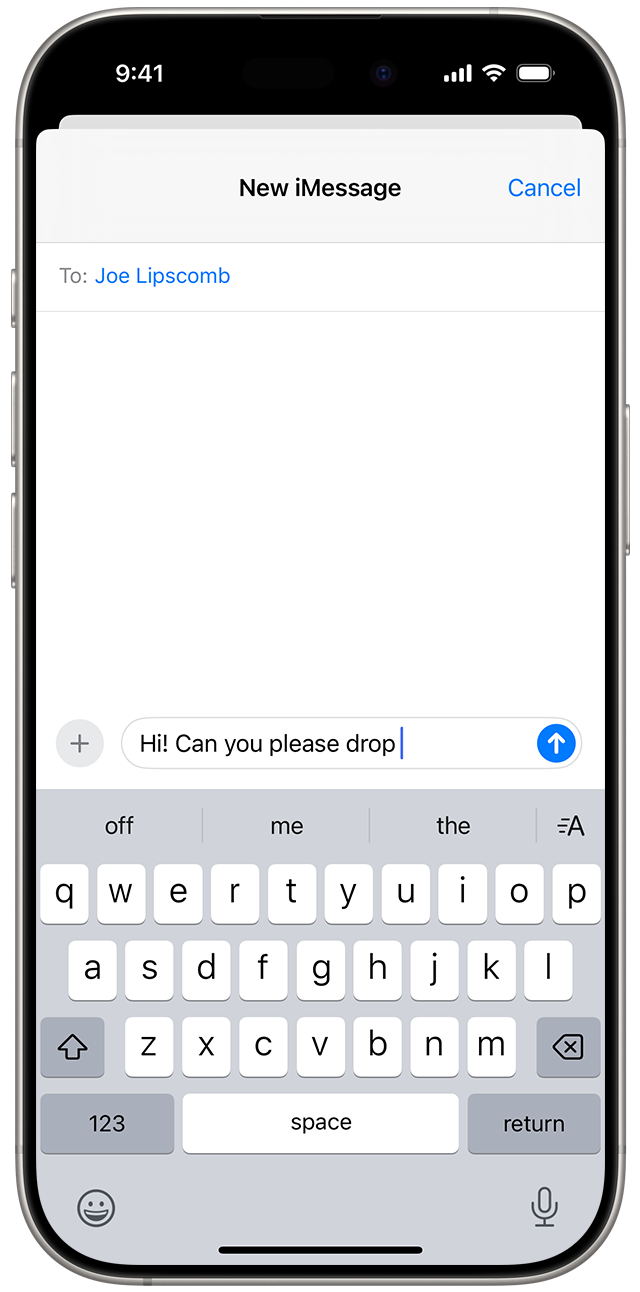
Kun kirjoitat, näet ehdotuksia sanoista ja sanonnoista, joita saattaisit haluta kirjoittaa seuraavaksi. Ne perustuvat aiempiin keskusteluihisi, kirjoitustyyliisi ja jopa Safarissa vierailemiisi verkkosivustoihin.
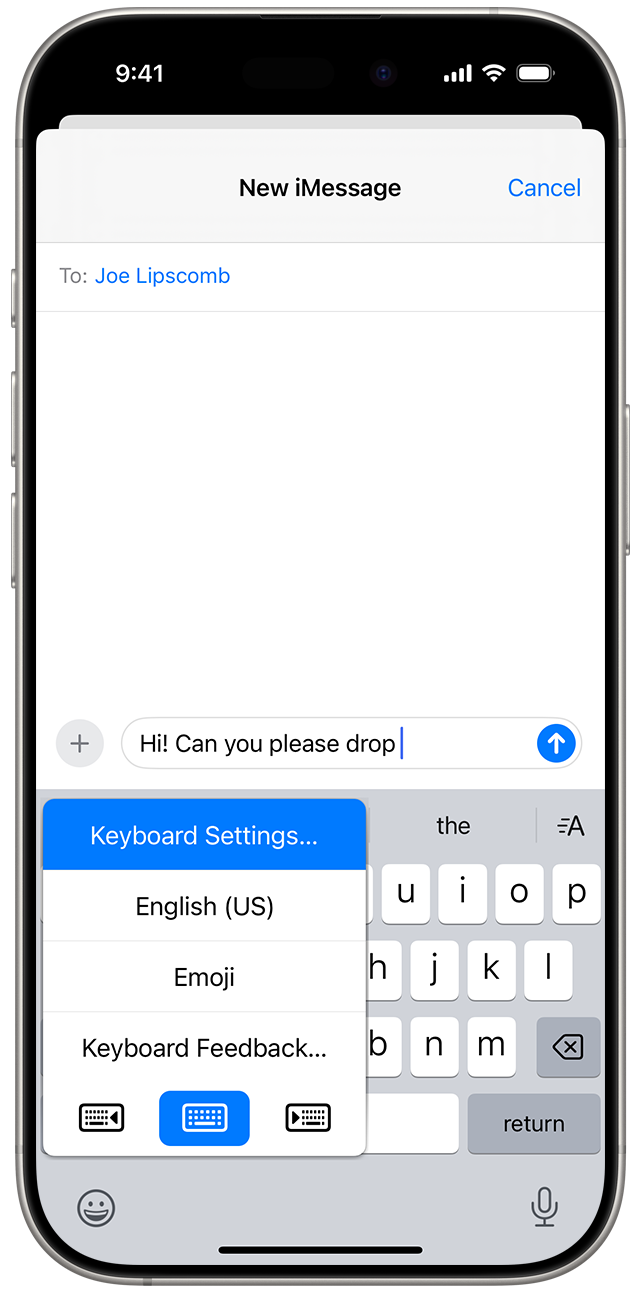
Näin voit laittaa ennakoivan tekstinsyötön päälle tai pois:
Paina pitkään tai .
Napauta Näppäimistöasetukset ja laita sitten Ennakoiva- tai Ennakoiva tekstinsyöttö -asetus päälle tai pois.
Voit myös valita Asetukset > Yleiset > Näppäimistö ja laittaa Ennakoiva- tai Ennakoiva tekstinsyöttö -asetuksen päälle tai pois päältä. iOS 18:ssa voit myös ottaa käyttöön tai poistaa käytöstä tekstin mukana liikkuvan ennakoivan tekstin ehdotukset.
Katso luettelo kielistä, jotka tukevat ennakoivaa tekstinsyöttöä.
Oikoteiden määrittäminen sanoille tai lauseille
Tekstin korvauksen avulla voit määrittää oikoteitä, jotka kirjoittamalla saat automaattisesti pidempiä lauseita tai sanoja. Kun kirjoitat oikotien tekstikenttään, se korvautuu automaattisesti valitsemallasi sanalla tai lauseella. Voit esimerkiksi kirjoittaa ”HH”, joka korvautuu automaattisesti tekstillä ”Hyvää huomenta”.
Voit muuttaa korvattavia tekstejä kohdassa Asetukset > Yleiset > Näppäimistö > Tekstin korvaus.
Korvattavan tekstin lisääminen
Napauta Asetukset-apissa Yleiset > Näppäimistö > Tekstin korvaus.
Napauta .
Syötä fraasi ja oikotie.
Napauta Tallenna.

Korvattavan tekstin poistaminen
Napauta Asetukset-apissa Yleiset > Näppäimistö > Tekstin korvaus.
Napauta Muokkaa.
Napauta poistopainiketta ja napauta sitten Poista.
Napauta Valmis.
